ROS Vbox debug — различия между версиями
Материал из Русский WINE
(→Дополнительная информация) |
(→Создание debug-лога с помощью VirtualBox) |
||
| Строка 1: | Строка 1: | ||
[[Category:ReactOS]] | [[Category:ReactOS]] | ||
=Создание debug-лога с помощью VirtualBox= | =Создание debug-лога с помощью VirtualBox= | ||
| − | '''Эта статья о том, как получить отладочную информацию из ReactOS в VirtualBox.''' | + | '''Эта статья о том, как получить отладочную информацию из ReactOS в [[VirtualBox]].''' |
'''Больше информации о отладке, в т.ч. на реальном железе смотрите на странице [[Debugging|Отладка]].''' | '''Больше информации о отладке, в т.ч. на реальном железе смотрите на странице [[Debugging|Отладка]].''' | ||
Версия 22:48, 1 декабря 2016
Создание debug-лога с помощью VirtualBox
Эта статья о том, как получить отладочную информацию из ReactOS в VirtualBox. Больше информации о отладке, в т.ч. на реальном железе смотрите на странице Отладка.
1.Скачайте специальную версию ReactOS с возможностью отладки (dbg или dbgwin)
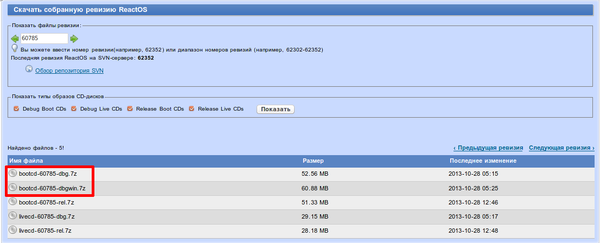
2.Установите ReactOS в виртуальную машину
3.Настройте COM-порт на виртуальной машине (кликаем по vm>свойства>COM-порты) Включите последовательный порт, выберите режим «перенаправление в файл» и укажите путь до debug-лога (текстовый файл)
а)настройка в Windows
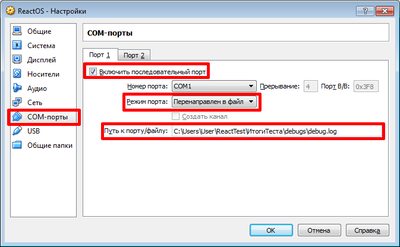
б)настройка в Linux
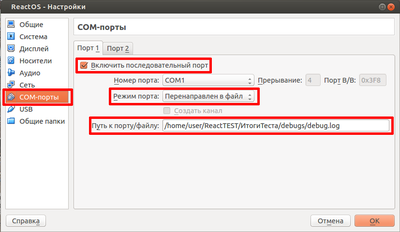
4.При запуске ReactOS выберите пункт ReactOS (Debug). Теперь все сообщения, необходимые разработчикам для исправления ошибки, выдаваемые системой будут перемещаться в лог-файл.
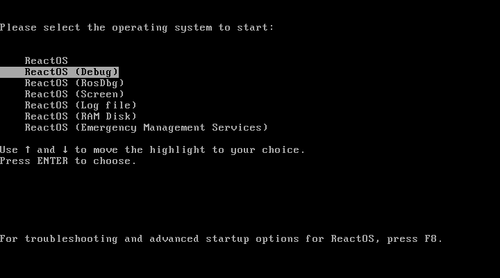
Дополнительная информация
- Скачать этот мануал в pdf